我的电脑怎么添加到桌面 win10如何把我的电脑放到桌面上
更新日期:2023-08-25 04:06:48
来源:转载
手机扫码继续观看

不知道大家在刚刚重装了win10系统之后,有没有遇到过桌面的许多文件都不见了,我的电脑也不见了,没有该图标又有点不方便,这就需要把该图标添加到桌面上。那么如何在电脑桌面添加我的电脑图标呢?下面小编给大家分享添加我的电脑图标的方法,赶紧来跟着小编看看吧。

我的电脑怎么添加到桌面
1、在桌面空白处,鼠标点击右键,在弹出来菜单栏选择“个性化”。
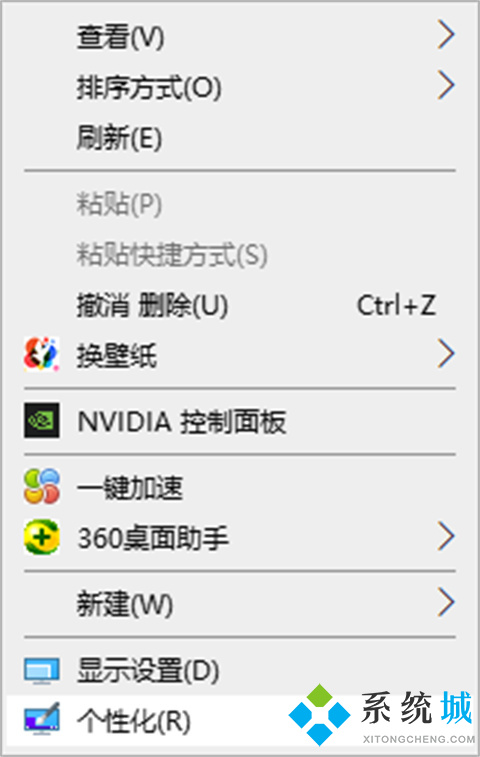
2、进入到个性化设置界面后,左侧点击“主题”功能。
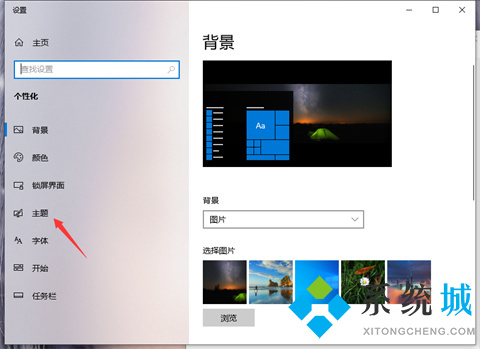
3、在右侧就会出现主题相关设置按钮,我们往下拉找到并点击“桌面图标设置”选项。
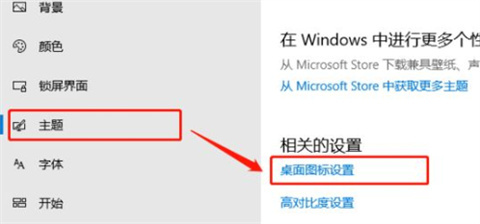
4、然后会弹出窗口,我们在窗口中勾选“计算机”,点击“确定”按钮。
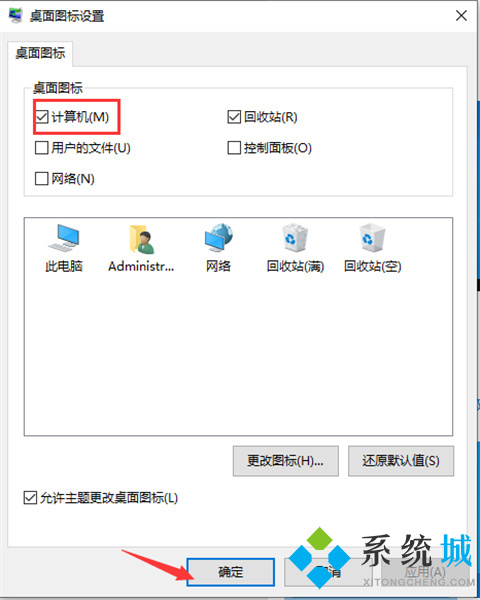
5、回到电脑桌面,就能看到“我的电脑”也就是“此电脑”在桌面显示。
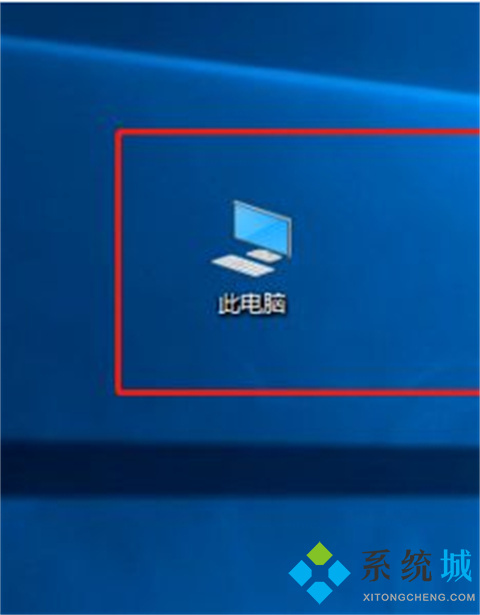
总结:
1、在桌面空白处,鼠标点击右键,在弹出来菜单栏选择“个性化”;
2、进入到个性化设置界面后,左侧点击”主题“功能。
3、在右侧就会出现主题相关设置按钮,我们往下拉找到并点击”桌面图标设置“选项。
4、然后会弹出窗口,我们在窗口中勾选”计算机“,点击”确定“按钮。
5、回到电脑桌面,就能看到”我的电脑“也就是”此电脑“在桌面显示。
以上的全部内容就是系统城给大家提供的我的电脑怎么添加到桌面的具体操作方法介绍啦~希望对大家有帮助,还有更多相关内容敬请关注本站,系统城感谢您的阅读!
该文章是否有帮助到您?
常见问题
- monterey12.1正式版无法检测更新详情0次
- zui13更新计划详细介绍0次
- 优麒麟u盘安装详细教程0次
- 优麒麟和银河麒麟区别详细介绍0次
- monterey屏幕镜像使用教程0次
- monterey关闭sip教程0次
- 优麒麟操作系统详细评测0次
- monterey支持多设备互动吗详情0次
- 优麒麟中文设置教程0次
- monterey和bigsur区别详细介绍0次
系统下载排行
周
月
其他人正在下载
更多
安卓下载
更多
手机上观看
![]() 扫码手机上观看
扫码手机上观看
下一个:
U盘重装视频











